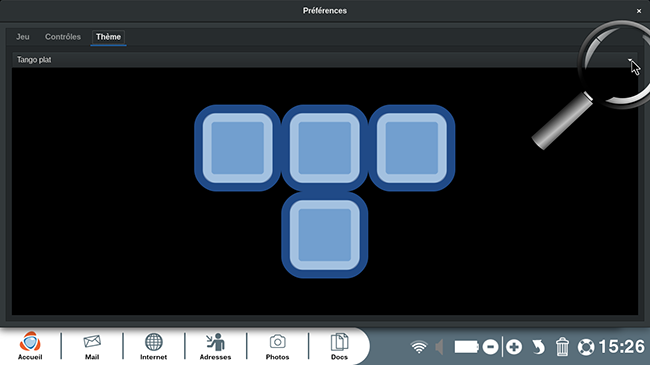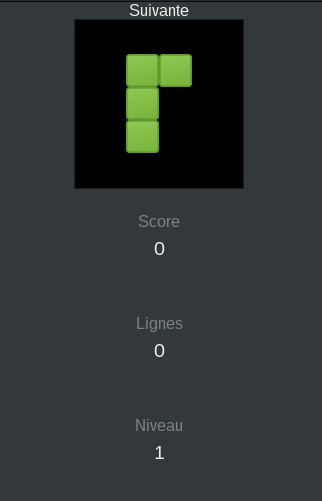Quadrapassel, le légendaire jeu de tétris - Fiches pratiques Ordissimo (Ordissimo v4)
Ordissimo vous offre la possibilité de joueur à cet indémodable jeu sur votre ordinateur grâce à l'application "Quadrapassel". Quadrapassel est un jeu simple qui se joue avec le clavier de son Ordissimo. Il consiste à faire tomber des blocs de manière à les emboîter les uns aux autres. Pour chaque bloc, vous allez devoir le faire tourner sur lui-même afin de le disposer au mieux par rapport aux autres blocs. Dès qu'une ligne est formée grâce aux blocs, elle disparaît et vous gagnez des points ! Et plus vous formez de nouvelles lignes, plus les niveaux deviennent élevés et plus les pièces descendent de plus en plus vite. À noter que vous avez perdu lorsque vous ne pouvez plus ajouter de nouveaux blocs dans l'espace de jeu.
Pour installer le jeu Quadrapassel, je me reporte à la fiche : "Comment ajouter une application" !
1Lancer le jeu Quadrapassel.
Pour lancer le jeu, je clique sur l'icône de l'application "Quadrapassel" sur l'écran d'accueil de mon Ordissimo.
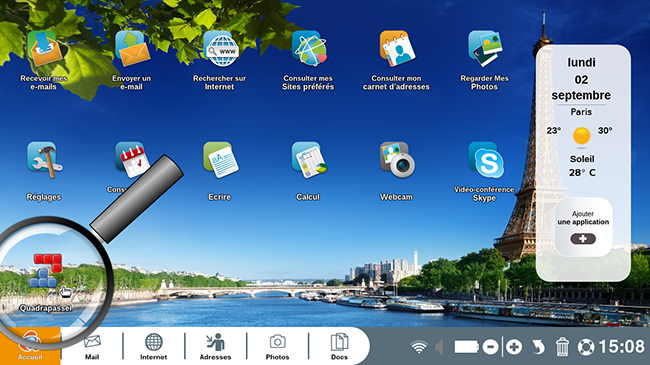
2Débuter une nouvelle partie.
Sur la page d'accueil du jeu, je clique sur le bouton symbole de lecture "Commencer une nouvelle partie" en bas à droite de l'écran.
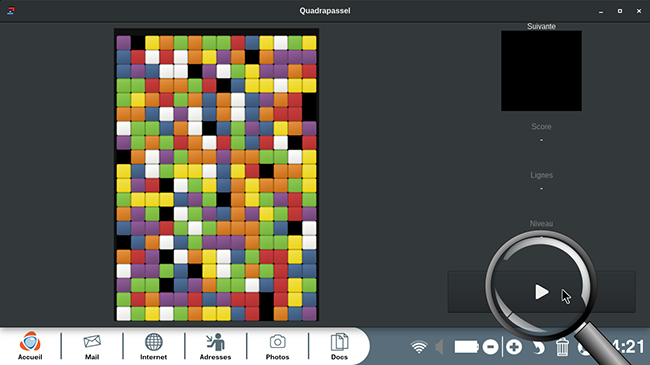
3Jouer à Quadrapassel.
a. Les touches et leurs fonctions.
La partie commence en affichant un écran noir. Un bloc coloré apparaît en haut de l'écran.
Pour déplacer le bloc, il est nécessaire d'utiliser les flèches de mon clavier :
- les flèches de gauche et de droite permettent de déplacer les blocs vers la gauche ou la droite.
- la flèche du haut fait tourner le bloc sur lui-même.
- la flèche du bas permet de descendre le bloc.
- la touche espace fait tomber rapidement le bloc en bas.
b. Faire tourner et déplacer un bloc.
Un nouveau bloc apparaît sur mon écran, je souhaite le positionner à un endroit précis sur mon tableau de jeu. Pour le faire tourner d'un cran vers la droite, j'appuie une fois sur la touche "flèche haute" de mon clavier. Je souhaite également déplacer le bloc vers la droite : j'utilise la touche "flèche droite" de mon clavier jusqu'à arriver à l'emplacement qui me convient.
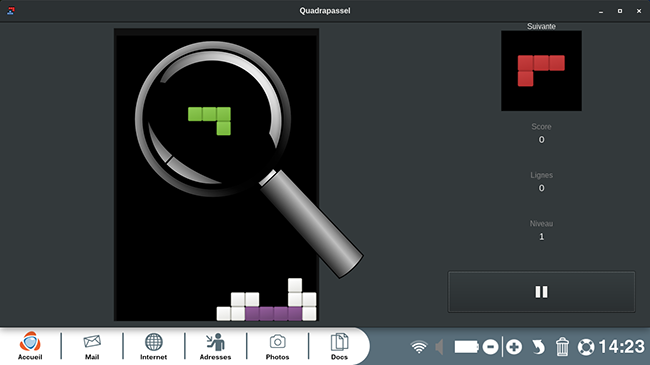
c. Bloc dans le bon sens.
Le bloc est désormais dans le bon sens et s'emboîte avec les blocs déjà présents à l'écran.
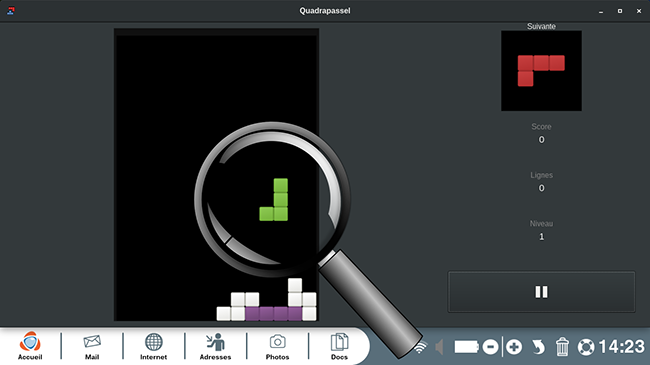
4 Mettre le jeu en pause.
a. Mettre en pause.
Pour mettre en pause la partie, je clique sur le bouton "Suspend la partie" en bas à droite de l'écran. Les blocs cessent de tomber et le mot "Suspendu" apparaît en gros sur mon écran m'indiquant que le jeu est en pause.
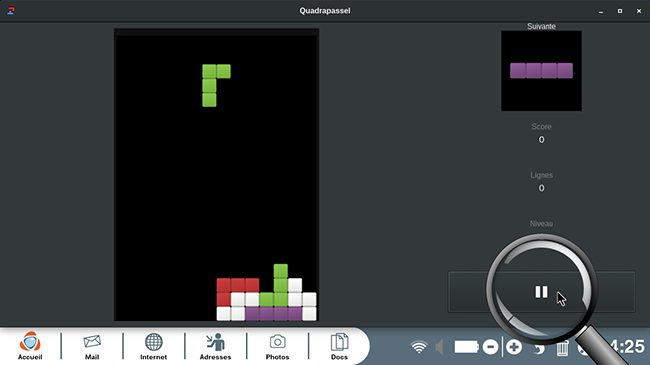
b. Reprendre la partie.
Pour reprendre la partie, je clique sur le bouton "Reprend la partie" situé au même endroit. Le jeu continue.
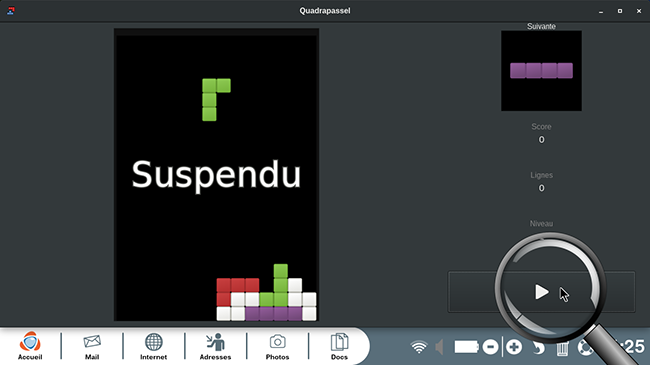
5Consulter mon score.
|
a. Voir mon score durant la partie.
|
b. Aperçu du score à la fin de la partie. Lorsque j'ai terminé une partie, une fenêtre s'ouvre et me présente le score obtenu. |
|
|
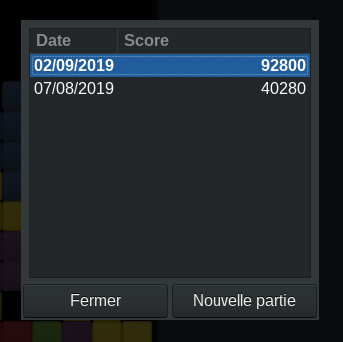 |
6Finir une partie.
La partie se termine lorsque les blocs déjà positionnés bloquent l'arrivée des nouveaux : plus aucun bloc ne peut être ajouté. Une fenêtre s'affiche et m'annonce mon score. Je peux alors décider de recommencer une partie en cliquant sur "Nouvelle partie" ou sortir du jeu en cliquant sur "Quitter".
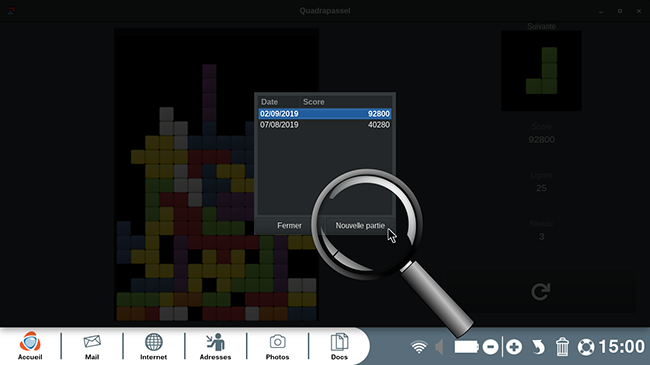
7Personnaliser le jeu.
a. Accéder aux "Préférences".
Je clique sur l'icône de "Quadrapassel" en haut à gauche de l'écran puis je sélectionne "Préférences".
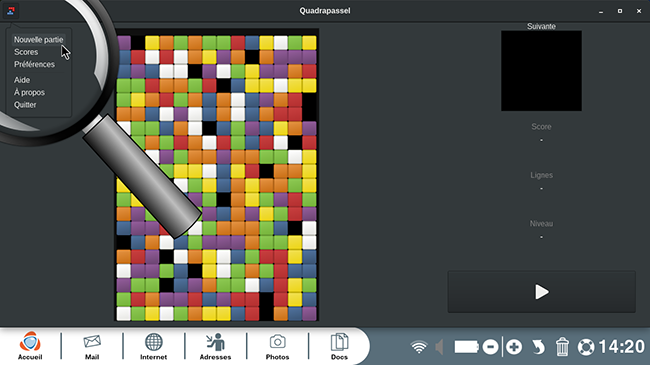
b. Personnaliser le jeu.
J'accède pour commencer aux contrôles du "Jeu". Je coche, décoche ou augmente la puissance à l'aide des flèches les paramètres dont j'ai envie. Les changements sont pris en compte dès que je ferme la fenêtre des préférences.
- Nombre de lignes pré-remplies : cela me rajoute des lignes supplémentaires.
- Densité de blocs dans les lignes pré-remplies : lorsque je mets des lignes pré-remplies, je peux choisir le nombre de blocs.
- Niveau de départ : je choisis le niveau pour démarrer la partie.
- Activer les sons : je peux choisir de jouer avec ou sans son.
- Voir le prochain bloc : je peux choisir cette option si je décoche "Choisir des blocs difficiles" ce qui me permettra de voir le prochain bloc s'afficher sur la droite.
- Choisir des blocs difficiles : je vais jouer avec des blocs pas simples à placer.
- Tourner les blocs dans le sens inverse des aiguilles d'une montre : j'inverse le sens de rotation du bloc quand je le change de place.
- Afficher là où les blocs vont atterrir : option utile quand on commence ce jeu et que l'on n'a pas encore l'habitude des pièces.
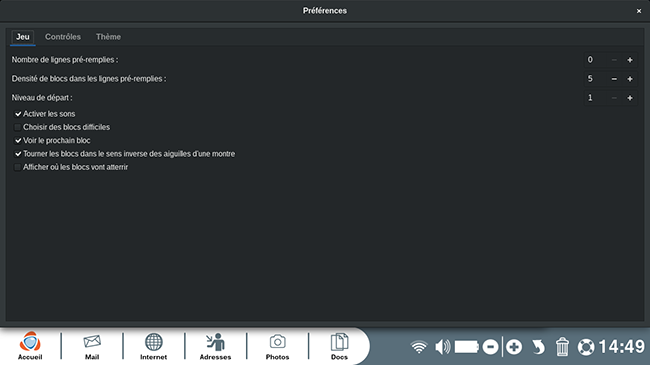
c. Accéder aux commandes du jeu.
Je clique sur le deuxième onglet intitulé "Contrôles". Voilà le point essentiel pour comprendre comment jouer : les commandes du jeu.

d. Modifier l'aspect des blocs.
En cliquant sur "Thèmes" (le troisième onglet des paramètres), j'ai le choix entre quatre thèmes différents pour les blocs. Je choisis celui qui me plait le plus dans le menu déroulant et je reviens au jeu.